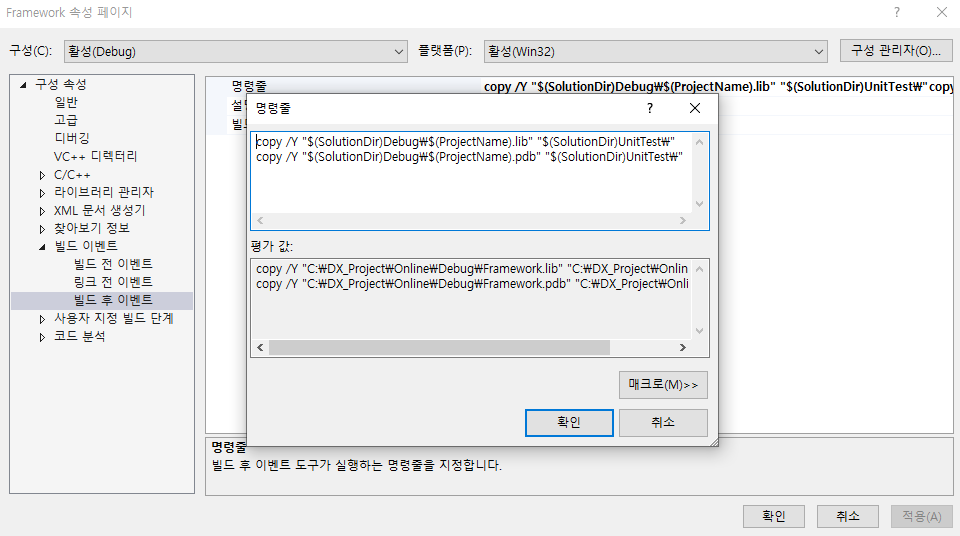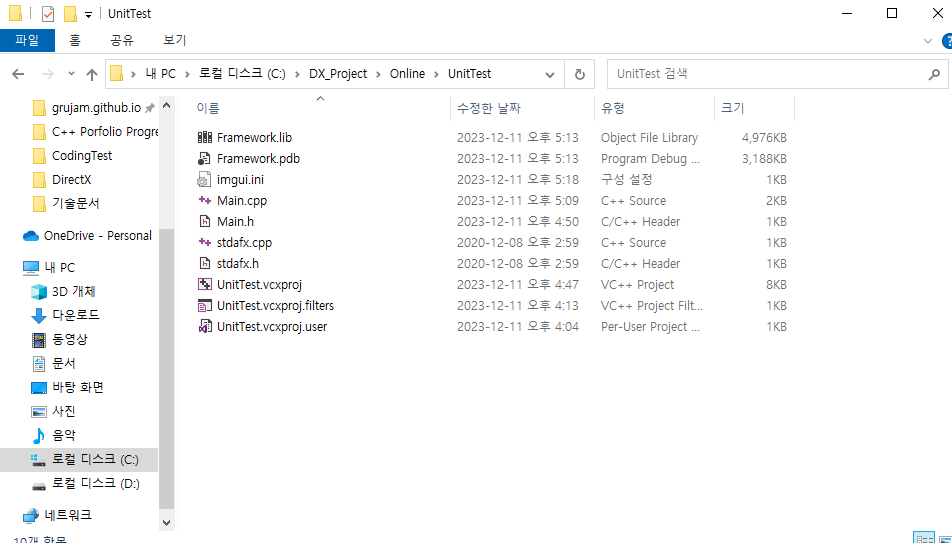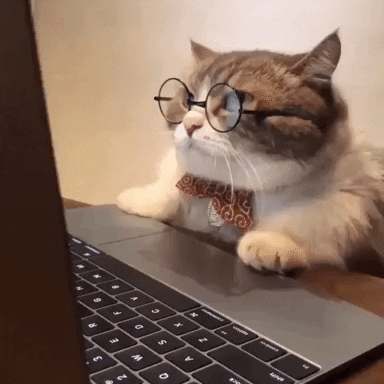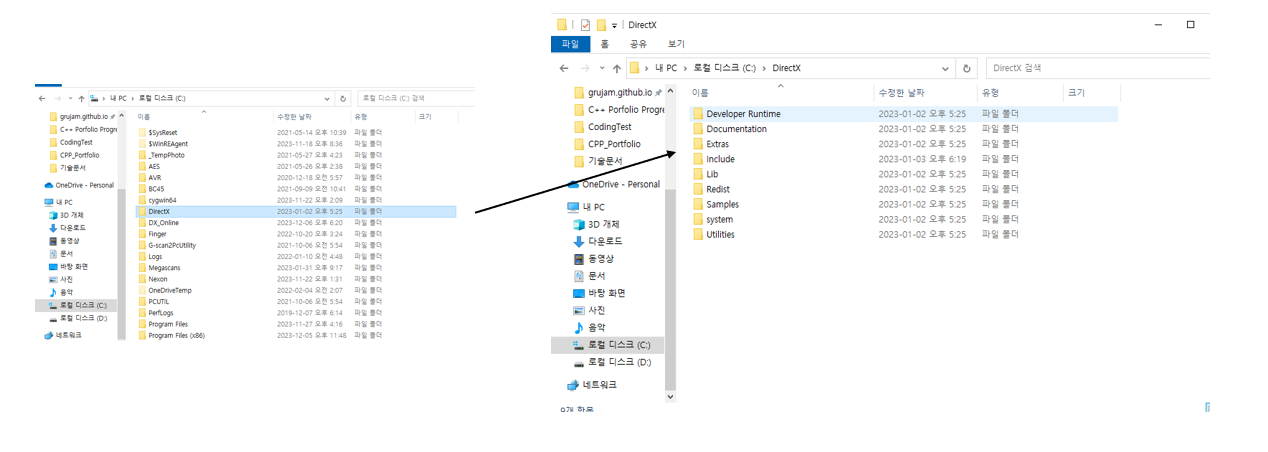DirectX 11 - Project Setting
카테고리: DirectX11
DirectX 다운로드
DirectX : 게임과 같은 멀티미디어 제작을 위한 API
DirectX는 Microsoft의 사이트에서 다운 받을 수 있으며, 이 프로젝트는 11 버전으로 제작되었습니다.
11버전의 DirectX를 다운받은 후 프로젝트에서 용이하게 접근할 수 있게 C드라이브의 다른 폴더에 저장하였습니다.
프로젝트 생성
Visual Studio 2019버전으로 프로젝트를 생성하였습니다.
프로젝트를 진행하며 다양한 솔루션을 추가하기 위해 프로젝트와 솔루션은 다른 디렉토리를 사용하며
먼저 DirectX 11 프로젝트의 틀을 잡기 위해 Framework 솔루션을 생성합니다.
프로젝트 속성
DirectX 11을 사용하기 위해 Header파일과 Library 파일들을 프로젝트 속성에 추가하여야합니다.
이를 매크로로 쉽게 추가하고, 다른 프로젝트에서도 동일한 설정을 사용하기 위해 속성관리자에 개인 PropertySheet을 하나 생성합니다. Visual Studio 2019 이전 버전에는 사전에 생성이 되어있습니다.
PropertySheet의 사용자 매크로에 DXH를 DirectX Header경로, DXL을 DirectX Library 경로로 설정합니다.
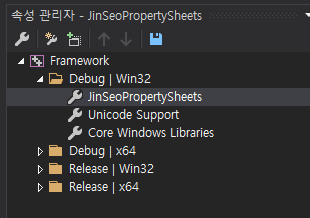
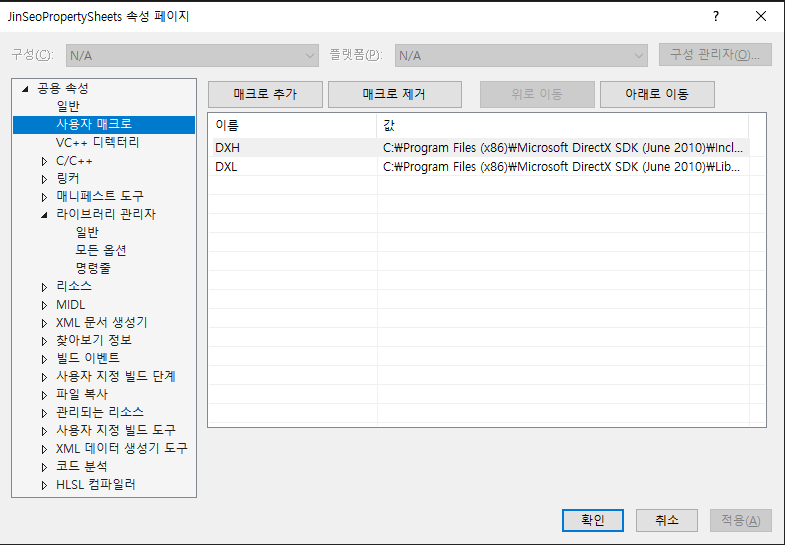
생성된 프로젝트의 속성에서 DXH와 DXL을 통해 DirectX와 Header와 Library를 포함합니다.
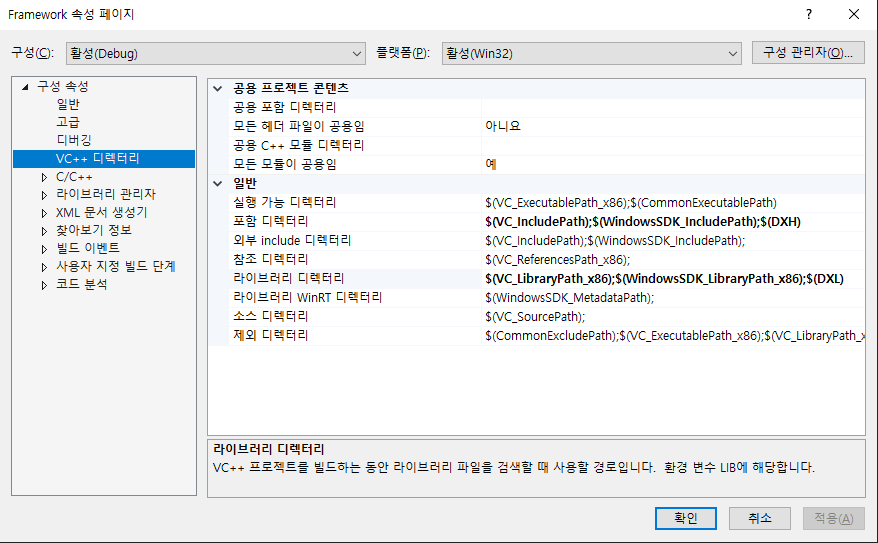
DirectX 11 Texture와 IMGUI등을 사용할 수 있게 해주는 Library를 프로젝트의 폴더 옆에 _Libraries폴더로 생성하여 저장하고 프로젝트 라이브러리에 포함합니다.
그 외에 프로젝트의 빠른 빌드와 편의성을 위해 다중 프로세서 컴파일, 미리 컴파일된 헤더를 설정하고, 준수 모드를 끕니다.
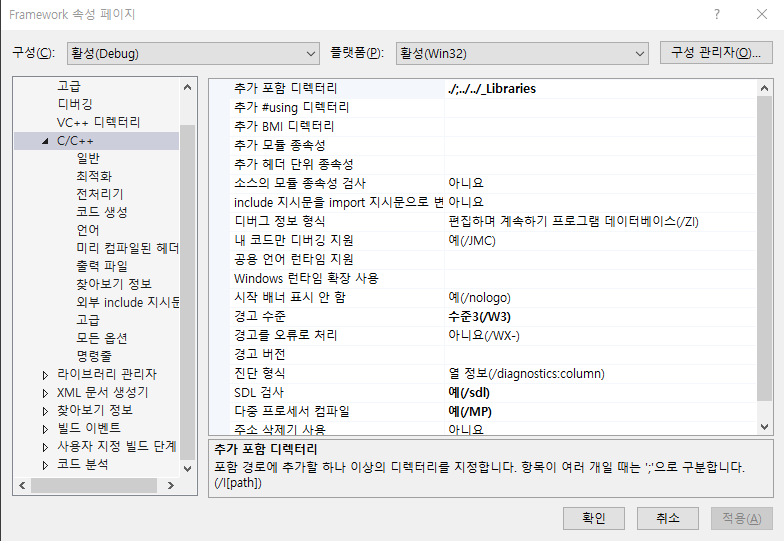
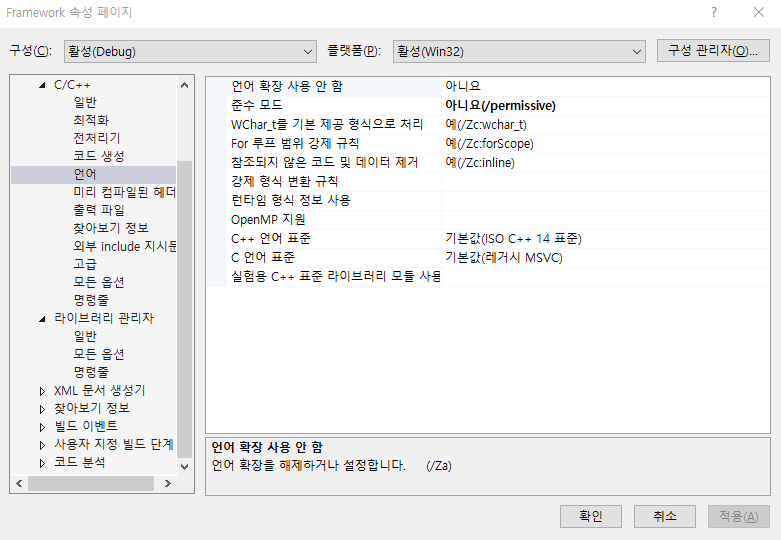
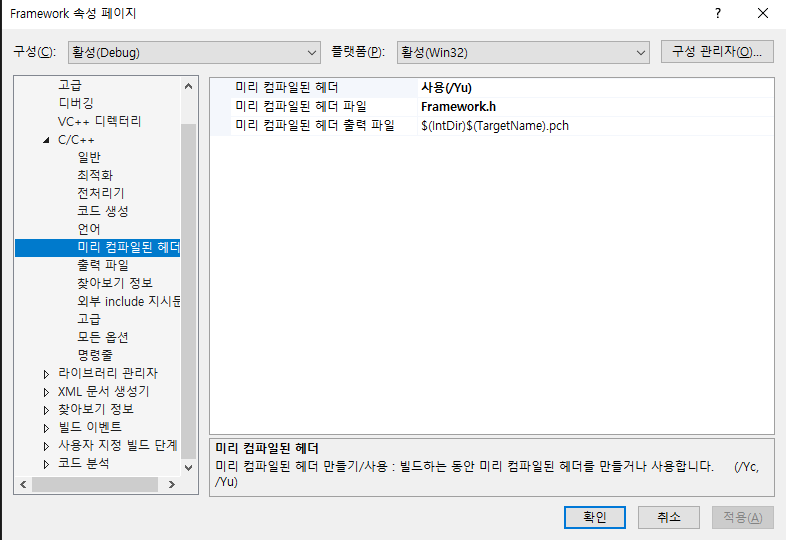
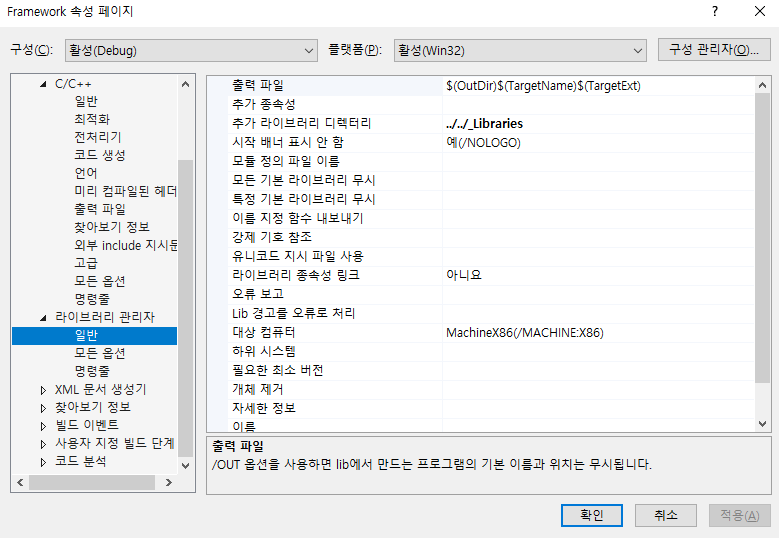
Framework 및 UnitTest 설정
DirectX 11의 렌더링, Window 등의 기능들을 구현해둔 파일을 Framework 프로젝트에 추가합니다. 해당 파일들의 구현 내용은 프로젝트를 진행하며 추가 포스트로 설명예정입니다.
이 후 실제 프로젝트의 코드가 진행될 프로젝트 UnitTest를 생성하고 Framework의 속성과 동일하게 Setting 및 빌드 종속성을 통해 Framework가 우선적으로 빌드되게 합니다.

Debug 파일
Debug 파일은 프로젝트를 진행하며 많은 용량을 잡아먹기 때문에 지속적인 삭제를 요합니다.
이를 편하게 삭제하기 위해 프로젝트 폴더 최상단에 모든 Debug 파일을 모아놓으려면 속성의 일반에 다음과 같은 명령줄을 추가합니다.
$(SolutionDir)Debug_$(ProjectName)\
이 명령어를 통해 프로젝트 폴더의 최상단에는 Debug_Framework 폴더와 Debug_UnitTest 폴더가 생성되며 모든 Debug 내용들은 기존의 Debug폴더와 더불어 최상단의 3개의 폴더에서 관리할 수 있습니다.
Framework 파일
UnitTest는 빌드를 위해 Framework.lib와 Framework.pdb 파일을 해당 프로젝트 폴더 내에 필요로 합니다.
Framework.lib와 Framework.pdb는 Framework 빌드 후에 Debug 폴더에 나오는 결과물로, 빌드 후 이벤트를 통해 해당 lib와 pdb파일을 UnitTest폴더로 복사시켜주어야 합니다.